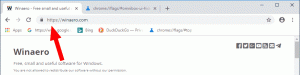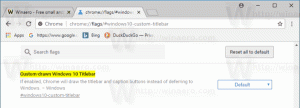Windows 11 Build 25309: nou mixer de volum îmbunătățit, pictograme care țin cont de teme pentru widget-uri și multe altele
Microsoft lansează Windows 11 Build 25309 pentru Insiders în canalul Dev. Include mai multe îmbunătățiri și actualizări de caracteristici. Un nou mixer de volum îmbunătățit, pictograme cu teme pentru widgeturi, o schemă de culori actualizată pentru Căutare, mai multe ecran personalizat „Să terminăm configurarea dispozitivului”, un acces vocal actualizat sunt câteva dintre acestea îmbunătățiri. Această versiune marchează, de asemenea, revenirea noului Snap Layout, dar revocă noua interfață de utilizare Desktop Spotlight. Iată modificările în detaliu.
Reclamă
Ce este nou în Windows 11 Build 25309 (Dev)
Functii noi
Mixer de volum în Setări rapide
Microsoft a actualizat mixerul de volum în Setări rapide. Experiența include un mixer modern de volum care permite personalizarea rapidă a sunetului pe bază de aplicație, cu control suplimentar pentru a schimba dispozitivele din mers. Există, de asemenea, o nouă comandă rapidă de la tastatură (VICTORIE + CTRL + V) pentru a deschide direct mixerul de volum.

De asemenea, utilizatorii își pot activa acum mai rapid experiența Windows Sonic cu o listă de acces rapid a tehnologiei de sunet spațial instalată. Puteți vizita Microsoft Store pentru a găsi tehnologie suplimentară de sunet spațial din care să alegeți, cum ar fi Dolby și DTS. Funcția este în curs de implementare treptată, așa că poate dura ceva timp până când o veți vedea pe dispozitiv.
Setări actualizate pentru tastatură tactilă
Această versiune restabilește noua setare de tastatură tactilă cu care a fost introdusă inițial Build 25188 (și dezactivat cu Build 25217). Există un meniu derulant care înlocuiește caseta de selectare „Afișează tastatura tactilă când nu există tastatură atașată” din Setări > Ora și limbă > Tastare > Tastatură tactilă. Acum puteți alege una dintre cele 3 opțiuni pentru a specifica când să lansați tastatura tactilă.

- "Nu" suprimă tastatura tactilă chiar și atunci când nu este atașată nicio tastatură hardware.
- “Când nu este atașată nicio tastatură” va afișa tastatura tactilă numai atunci când dispozitivul este folosit ca tabletă fără tastatura hardware.
- “Mereu” va afișa tastatura tactilă chiar și atunci când tastatura hardware este atașată.
Microsoft lansează această funcție treptat, așa că poate dura ceva timp până când o veți vedea pe dispozitivul dvs.
Extindere Auto Color Management (ACM).
În octombrie, Microsoft a lansat Gestionarea automată a culorilor (gestionarea culorilor la nivel de sistem accelerat hardware) pe ecrane SDR selectate și special prevăzute. Acum, cei din interiorul canalului Dev vor putea să activeze ACM pentru afișajele lor SDR și să aibă toate culorile pe toate Aplicațiile Windows, indiferent dacă sunt sau nu gestionate de culoare, apar cu acuratețe și consecvență pe fiecare afișaj acceptat.
Pentru a activa ACM, accesați Setări > Afișare > Avansat afișaj, selectați afișajul corect și porniți Gestionați automat culoarea pentru aplicații.

Notă: Activarea ACM are următoarele cerințe:
- Driver WDDM versiunea 3.0 sau mai mare
- GPU acceptat:
- AMD:
- Seria AMD RX 400 sau o versiune ulterioară
- Procesoare AMD Ryzen cu grafică Radeon
- Intel
- Integrat: Intel a 12-a generație (Alder Lake) sau o versiune ulterioară
- Discret: Intel DG1 sau mai recent
- NVIDIA:
- NVIDIA GTX 10xx sau o versiune ulterioară (Pascal+)
- Nu există cerințe stricte pentru afișaj sau conexiune - ACM poate oferi beneficii chiar și pe panourile sRGB pe 8 biți. Cu toate acestea, recomandăm insistent dispozitivelor ACM să aibă panouri cu o gamă mai largă decât sRGB și, opțional, 10 biți pe canal de culoare sau mai mare.
- AMD:
Microsoft lansează această funcție treptat, așa că poate dura ceva timp până când o veți vedea pe dispozitivul dvs.
Îmbunătățiri ale accesului vocal
Pagina de ajutor pentru comenzi în aplicație reproiectată: Microsoft a reînnoit complet pagina de ajutor pentru comenzile din aplicație pentru accesul vocal, pentru a o face mai ușor de utilizat și de înțeles. Bara de căutare permite utilizatorilor să găsească rapid comenzi, iar diferitele categorii oferă recomandări suplimentare. Fiecare comandă are acum o descriere și exemple ale opțiunilor sale, ceea ce face mai ușor de înțeles și utilizat.
Puteți accesa pagina de ajutor pentru comenzi din Ajutor > Vizualizați toate comenzile pe bara de acces vocal sau utilizați comanda vocală „ce pot să spun”.

Vă rugăm să rețineți că pagina de ajutor în aplicație reproiectată în accesul vocal este posibil să nu includă toate comenzile, iar informațiile suplimentare pot fi inexacte. Acest lucru se va schimba în versiunile viitoare. Pentru informații reale, consultați Utilizați accesul vocal pentru a vă controla computerul și a crea textul cu vocea – Asistență Microsoft.
Accesul vocal este disponibil în dialectele engleze
Microsoft a actualizat Voice Access cu suport pentru alte dialecte engleze, cum ar fi engleză - Marea Britanie, engleză - India, engleză - Noua Zeelandă, engleză - Canada, engleză - Australia.
Când accesul vocal este activat pentru prima dată, vi se va solicita să descărcați un model de vorbire pentru a activa recunoașterea de pe dispozitiv a datelor vocale. În cazul în care accesul vocal nu găsește un model de vorbire care să se potrivească cu limba dvs. de afișare, puteți alege în continuare să continuați pentru a utiliza accesul vocal în engleză - SUA.
Puteți comuta oricând la o altă limbă navigând la Setări > Limbă din bara de acces vocal.
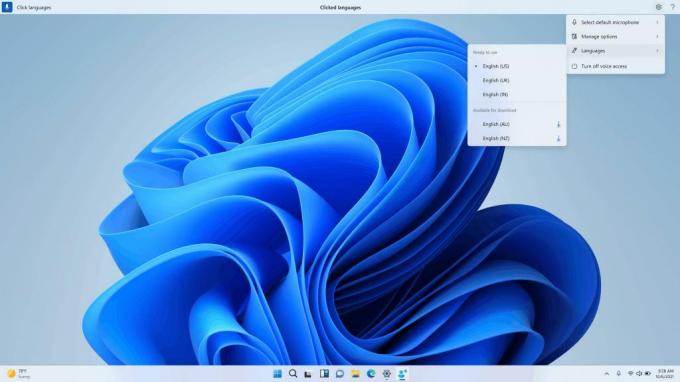
Noi comenzi de selectare și editare a textului: Am adăugat câteva comenzi mai utile pentru a ușura selectarea și editarea textului cu accesul vocal.
| Pentru a face acest lucru | Spune asta |
| Selectați o gamă de text în caseta de text | „Selectați de la [text 1] la [text 2]”, de exemplu, „Selectați de la trebuie să accesați vocea” |
| Ștergeți tot textul dintr-o casetă de text | "Sterge tot" |
| Aplicați formatare aldine/subliniate/italice pe textul selectat sau ultimul text dictat | „Îndrăzneț asta”, „Subliniați asta”, „Aceasta cu cursiv” |
| Eliminați toate spațiile albe din textul selectat sau din ultimul text dictat De exemplu, ați dictat „Peyton Davis @outlook.com” în ultima declarație și doriți să eliminați toate spațiile pentru a obține adresa corectă a căsuței de e-mail. |
„Fără spațiu asta” |
| Introduceți „text” la cursor și scrieți cu majuscule prima literă a fiecărui cuvânt. De exemplu, doriți să inserați „Hello World” la cursorul text |
„Majuscule [text]”, de exemplu, „Majuscule, salut lume” |
| Inserează „text” la cursor fără niciun spațiu alb înainte de „text”. De exemplu, textul „Peyton” este introdus în caseta de text și acum doriți să inserați „Davis”, dar nu doriți să fie adăugat un spațiu înainte de Davis. (ieșire: PeytonDavis) |
„Fără spațiu [text]” de exemplu, „Fără spațiu Davis”” |
Schimbări și îmbunătățiri
-
General
- Cu construi 25290, Microsoft a început să testeze noi insigne și acțiuni suplimentare pentru a determina utilizatorul să efectueze o acțiune în meniul Start. Începând de astăzi, această zonă va afișa diferite opțiuni de text pentru aceeași acțiune. Compania încearcă să găsească ceea ce funcționează cel mai bine.
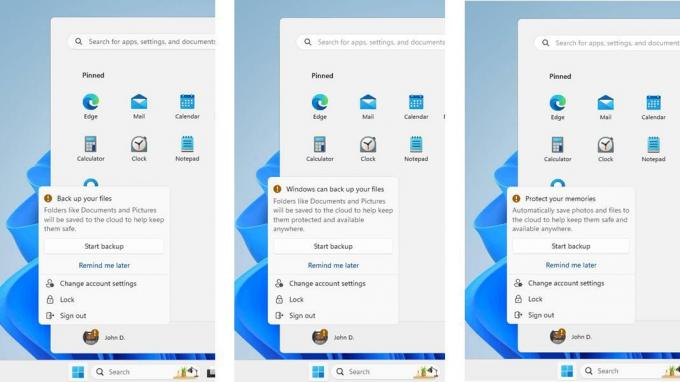
- Pentru un număr mic de persoane din interior, este disponibilă o pagină mai personalizată a experienței de a doua șansă (SCOOBE).
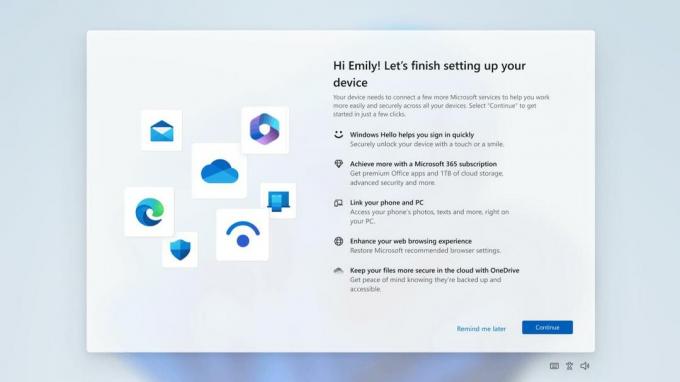
- Cu construi 25290, Microsoft a început să testeze noi insigne și acțiuni suplimentare pentru a determina utilizatorul să efectueze o acțiune în meniul Start. Începând de astăzi, această zonă va afișa diferite opțiuni de text pentru aceeași acțiune. Compania încearcă să găsească ceea ce funcționează cel mai bine.
-
Căutați în bara de activități
- Caseta de căutare din bara de activități va deveni mai deschisă dacă Windows are o schemă de culori personalizată. De exemplu, când este selectată tema întunecată pentru Windows 11 și tema deschisă pentru aplicații (sub Setări -> Personalizare -> Culori), caseta de căutare din bara de activități va fi mai deschisă.
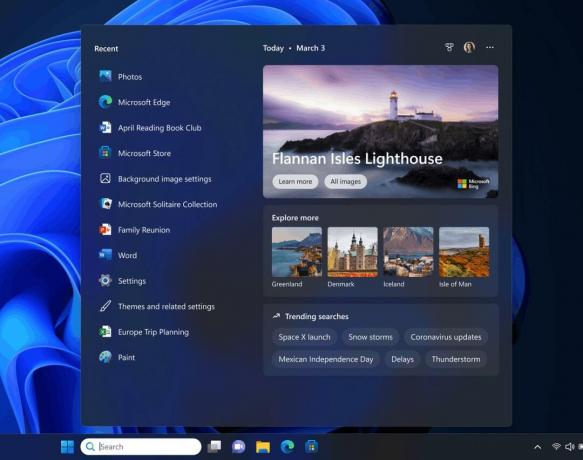
- Caseta de căutare din bara de activități va deveni mai deschisă dacă Windows are o schemă de culori personalizată. De exemplu, când este selectată tema întunecată pentru Windows 11 și tema deschisă pentru aplicații (sub Setări -> Personalizare -> Culori), caseta de căutare din bara de activități va fi mai deschisă.
-
Explorator de fișiere
- În File Explorer, unii Insiders vor observa un buton cu o pictogramă pizza în bara de instrumente. Înseamnă că sistemul utilizează o versiune de Explorer bazată pe noul Windows App SDK. Deși capacitățile aplicației nu s-au schimbat, aceasta este acum construită pe WinUI 3 în loc de WinUI 2.

- În File Explorer, unii Insiders vor observa un buton cu o pictogramă pizza în bara de instrumente. Înseamnă că sistemul utilizează o versiune de Explorer bazată pe noul Windows App SDK. Deși capacitățile aplicației nu s-au schimbat, aceasta este acum construită pe WinUI 3 în loc de WinUI 2.
-
Snap layout-uri
- După ce am întrerupt asta cu Build 25300, Microsoft restaurează diferite tratamente pentru snap layouts pentru Windows Insiders în canalul Dev. Compania investighează modalități de îmbunătățire a descoperirii și a utilizării layout-urilor snap, cum ar fi scăderea timpul de trecere necesar pentru a invoca meniul derulant atunci când treceți cu mouse-ul peste butonul maxim/restaurare din bara de titlu a unei aplicații. Pe lângă alte câteva modificări, veți observa că unele tratamente vor trage și pictograma ferestrei aplicației în care lucrați și vor adăuga un titlu descriptiv.
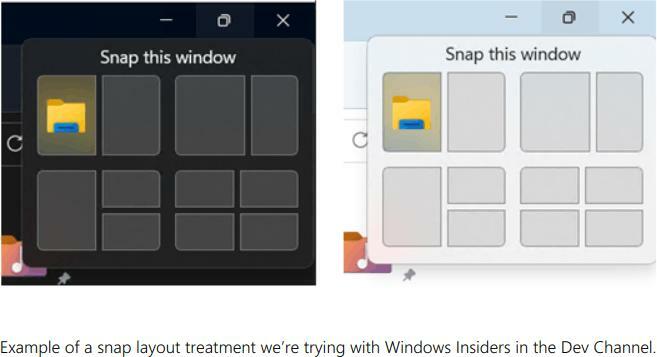
- După ce am întrerupt asta cu Build 25300, Microsoft restaurează diferite tratamente pentru snap layouts pentru Windows Insiders în canalul Dev. Compania investighează modalități de îmbunătățire a descoperirii și a utilizării layout-urilor snap, cum ar fi scăderea timpul de trecere necesar pentru a invoca meniul derulant atunci când treceți cu mouse-ul peste butonul maxim/restaurare din bara de titlu a unei aplicații. Pe lângă alte câteva modificări, veți observa că unele tratamente vor trage și pictograma ferestrei aplicației în care lucrați și vor adăuga un titlu descriptiv.
-
Windows Spotlight
- Microsoft a dezactivat diverse opțiuni de aspect Windows Spotlight care au fost introduse în construcția 25281 deoarece Insiders se plâng de probleme în timpul utilizării Spotlight UI. Pe viitor, compania intenționează să returneze caracteristica atunci când modificările necesare sunt făcute pe baza feedback-ului din partea persoanei. Datorită funcției dezactivate, utilizatorii vor trebui să reactiveze Windows Spotlight în Setări -> Personalizare.
-
Intrare
- S-a actualizat motorul de recunoaștere a scrisului de mână chineză simplificată pentru a fi mai rapid și mai precis. De asemenea, a adăugat suport pentru caracterele definite în GB18030-2022. În prezent, puteți scrie caractere GB18030-2022 de nivel 2 și unele caractere GB18030-2022 de nivel 1 în panoul de scris de mână sau direct în caseta de text, dacă este acceptat.
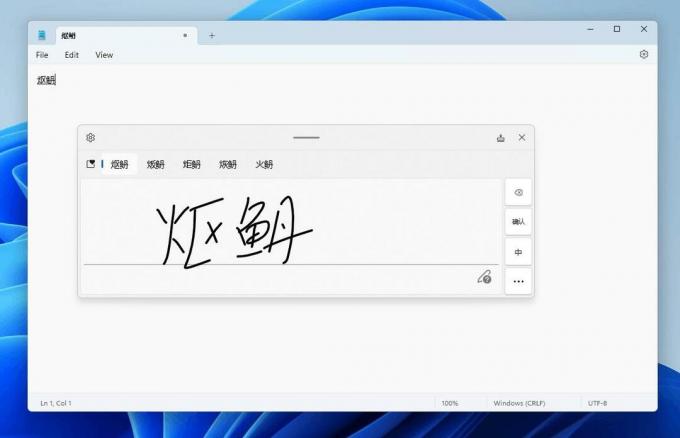
- S-a actualizat motorul de recunoaștere a scrisului de mână chineză simplificată pentru a fi mai rapid și mai precis. De asemenea, a adăugat suport pentru caracterele definite în GB18030-2022. În prezent, puteți scrie caractere GB18030-2022 de nivel 2 și unele caractere GB18030-2022 de nivel 1 în panoul de scris de mână sau direct în caseta de text, dacă este acceptat.
-
Widgeturi
- Această versiune introduce pictograme specifice temei pentru butonul Widgeturi din bara de activități. Noile pictograme au un raport de contrast mai mare, ceea ce va face informațiile de pe bara de activități mai clare și mai ușor de înțeles, inclusiv pentru utilizatorii cu deficiențe de vedere.

- Această versiune introduce pictograme specifice temei pentru butonul Widgeturi din bara de activități. Noile pictograme au un raport de contrast mai mare, ceea ce va face informațiile de pe bara de activități mai clare și mai ușor de înțeles, inclusiv pentru utilizatorii cu deficiențe de vedere.
-
Setări
- Setări actualizate -> Pagina Power & Battery. Acum puteți găsi acolo opțiuni pentru a configura acțiunile care au loc atunci când interacționați cu comenzile fizice de putere ale computerului.
probleme cunoscute
-
General
- Microsoft investighează o problemă care durează mai mult decât se aștepta pentru unii utilizatori să facă upgrade la noile versiuni Insider. Dacă întâmpinați această problemă, vă rugăm să trimiteți un nou feedback la Feedback Hub.
- Unii utilizatori AAD (aderați la Azure Active Directory) vor vedea acum un ecran „Noțiuni introductive” atunci când se conectează la Windows după actualizarea la cele mai recente versiuni Insider. Microsoft investighează problema.
- La lansarea Editorului de politici de grup, este posibil să întâmpinați o eroare care să arate că atributul displayName nu a fost găsit.
-
Instrument de decupare
- Microsoft lucrează la o remediere a unei probleme în care Crea butonul din Instrumentul Snipping nu funcționează pentru unii insider după actualizarea la Build 25295. Dacă întâmpinați această problemă, accesați Setări -> Aplicații -> „Aplicații implicite” și setați „Instrument de decupare” ca implicit pentru ms-screenclip protocol.
-
Subtitrări live
- Pe dispozitivele Arm64, suportul extins de recunoaștere a vorbirii setat pe pagina „Limbă și regiune” va necesita repornirea „subtitrărilor live” după schimbarea limbii în meniul de subtitrare.
- Unele limbi afișate pe pagina Limbă și regiune acceptă recunoașterea vorbirii (cum ar fi coreeană), dar nu acceptă încă subtitrări live.
- Când adăugați o limbă folosind pagina Limbă și regiune, progresul instalării caracteristicilor lingvistice poate fi ascuns și nu veți vedea când este instalată Recunoașterea vocală îmbunătățită (necesară pentru subtitrări live) efectuat. Puteți folosi „Opțiuni de limbă” pentru a urmări progresul. Dacă se întâmplă acest lucru, poate exista o întârziere neașteptată înainte ca sistemul de configurare a subtitrărilor live să detecteze noua limbă și să vă permită să continuați.
- Este posibil ca pagina Limbă și regiune să nu ofere pachetul de recunoaștere a vorbirii necesar până la o oră de la prima conectare.
- Viteza de afișare a subtitrarilor poate fi mai mică atunci când utilizați alte limbi decât engleza. De asemenea, nu există nicio detectare a altor limbi decât engleza (Statele Unite), ceea ce înseamnă că pot fi afișate subtitrări incorecte pentru vorbire în altă limbă decât limba subtitrare.
-
Acces vocal
- Pagina de ajutor actualizată din aplicația de acces vocal este posibil să nu conțină toate comenzile și este posibil ca informațiile suplimentare să nu fie exacte. Va fi actualizat în versiunile viitoare. Dacă doriți o listă cuprinzătoare de comenzi de acces vocal și mai multe informații despre acestea, consultați informațiile de pe site-ul Microsoft .
Sursă: Microsoft
Dacă vă place acest articol, vă rugăm să îl distribuiți folosind butoanele de mai jos. Nu va lua multe de la tine, dar ne va ajuta să creștem. Mulțumesc pentru sprijin!
Reclamă